küsimus
Probleem: kuidas parandada Windowsi värskenduse tõrkekoodi 0x80070663?
Kui proovin installida Windows Store'ist Excel 2016 värskendusi, kuvatakse tõrketeade 0x80070663. Palun öelge mulle, mida peaksin värskenduse edukaks installimiseks tegema?
Lahendatud Vastus
Tunnusjoon,[1] Windows OS-i turva- ja stabiilsusvärskendused on võrdselt olulised. Seetõttu tuleb Windowsi värskenduste installimisel tekkivate takistustega viivitamatult tegeleda. Üks levinumaid Windows 10 värskendusvigu on tähistatud numbrikoodiga 0x80070663.
Viga 0x80070663 on seotud Windows Update Installeriga. Viga viitab asjaolule, et värskenduspakett, mille kasutaja valib installimise, sai installiprotsessi käigus rikutud. Enamikul juhtudel ilmneb see probleem Ms Office'i värskenduste installimisel
[2] 365, 2013 ja 2016. Need, kes kasutavad Windows 7, XP, Vista ja muid vanemaid Windowsi versioone, saavad vea 0x80070663 parandada, minnes üle Windowsi uusimale versioonile.[3]See tõrge võib aga tähendada ka seda, et Windows Update'i teenus on praegu maas. See võib juhtuda rikutud Windowsi värskenduskomponentide tõttu, nii et üks võimalikest lahendustest oleks nende taaskäivitamine. Kui tõrketeade 0x80070663 kuvatakse ainult MS Exceli värskenduste installimisel, võite proovida Office'i paketi desinstallida ja uuesti installida. Et aidata teil seda probleemi lahendada, pakume kõiki kohaldatavaid 0x80070663 veaparandusi.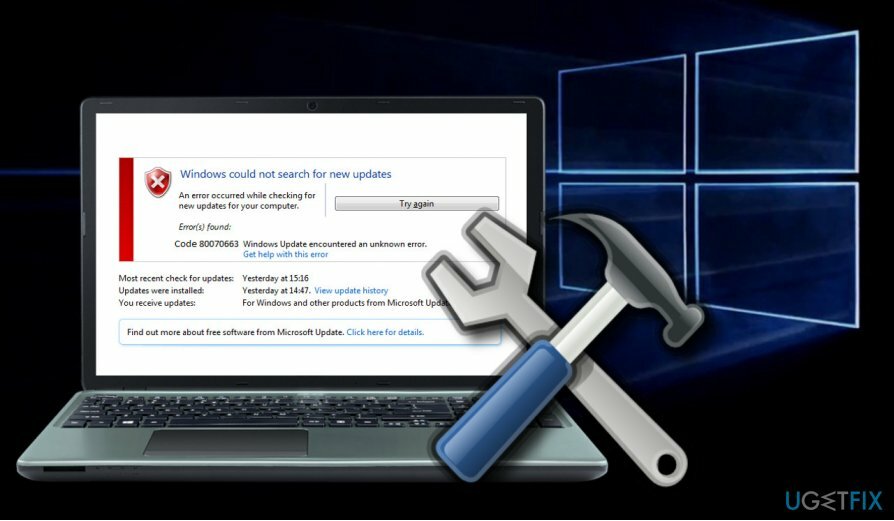
Käivitage Windows Update'i tõrkeotsing
Kahjustatud süsteemi parandamiseks peate ostma selle litsentsitud versiooni Reimage Reimage.
Kõigepealt kontrollige, kas Windows Update'i teenus töötab korralikult. Sel eesmärgil saate kasutada sisseehitatud tööriista.
- Vajutage Windowsi klahv + I ja avatud Värskendus ja turvalisus osa.
- Valige Veaotsing ja leida Windowsi uuendus.
- Klõpsake Windows Update ja valige Käivitage veaotsing.
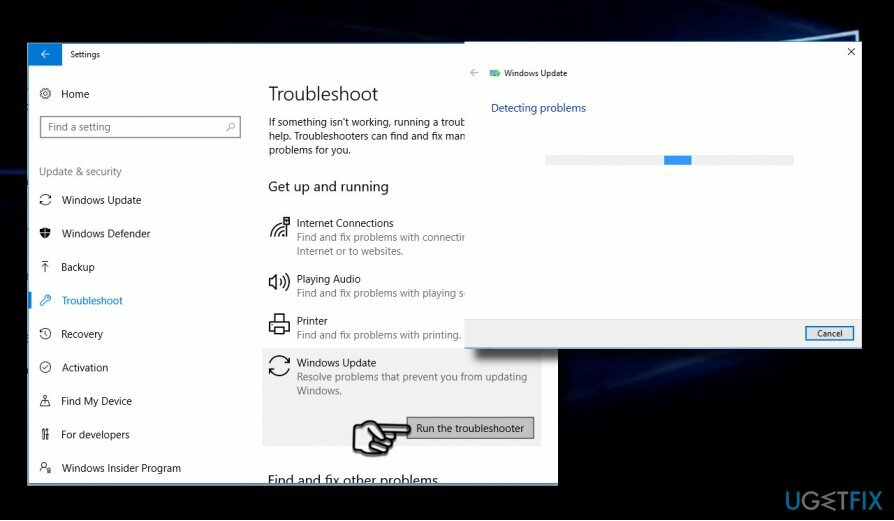
Skannimine võib kesta kuni 10 minutit. Kui Windowsil õnnestus probleemid automaatselt lahendada, peaksite saama akna skannimistulemuste ja teatisega.
Taaskäivitage Windows Update'i komponendid
Kahjustatud süsteemi parandamiseks peate ostma selle litsentsitud versiooni Reimage Reimage.
- Paremklõps Windowsi võti ja valige Käsuviip (administraator).
- Kui kuvatakse UAC, klõpsake nuppu Okei jätkama.
- Järgmiste käskude tippimisel peatate BITS-i, Windows Update'i, Cryptographic- ja MSI Installeri teenused. Ärge unustage pärast iga neist vajutada sisestusklahvi:
net stop bitid
netopeatus wuauserv
netopeatus appidsvc
netopeatus cryptsvc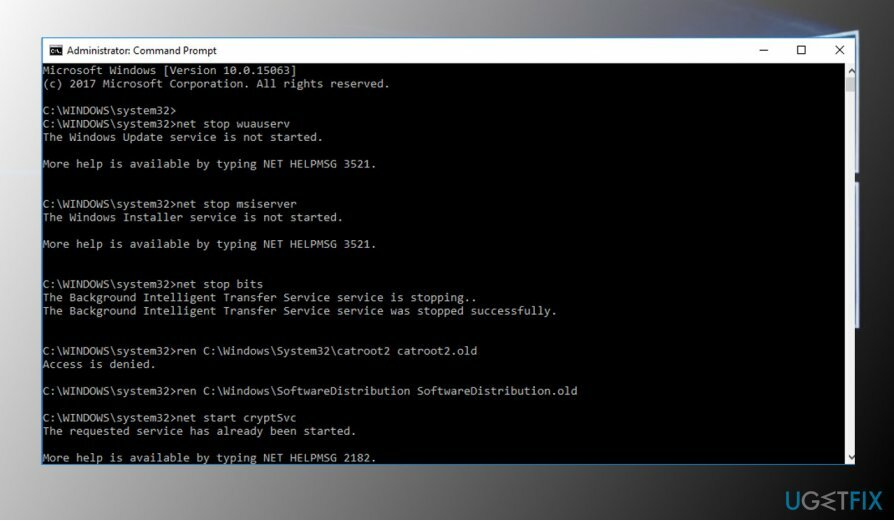
- Seejärel tippige Kustuta "%ALLUSERSPROFILE%\\Application Data\\Microsoft\\Network\\Downloader\\qmgr*.dat" kustutamise käsk qmgr*.dat failid.
- Kui olete valmis, kopeerige ja kleepige cd /d %windir%\\system32 käsk ja vajutage käsu täitmiseks Enter.
- BITS-i ja Windows Update'i failide uuesti registreerimiseks peate tippima kõik allolevad käsud (millele järgneb Enter):
regsvr32.exe atl.dll
regsvr32.exe urlmon.dll
regsvr32.exe mshtml.dll
regsvr32.exe shdocvw.dll
regsvr32.exe browseui.dll
regsvr32.exe jscript.dll
regsvr32.exe vbscript.dll
regsvr32.exe scrrun.dll
regsvr32.exe msxml.dll
regsvr32.exe msxml3.dll
regsvr32.exe msxml6.dll
regsvr32.exe actxprxy.dll
regsvr32.exe softpub.dll
regsvr32.exe wintrust.dll
regsvr32.exe dssenh.dll
regsvr32.exe rsaenh.dll
regsvr32.exe gpkcsp.dll
regsvr32.exe sccbase.dll
regsvr32.exe slbcsp.dll
regsvr32.exe cryptdlg.dll
regsvr32.exe oleaut32.dll
regsvr32.exe ole32.dll
regsvr32.exe shell32.dll
regsvr32.exe initpki.dll
regsvr32.exe wuapi.dll
regsvr32.exe wuaueng.dll
regsvr32.exe wuaueng1.dll
regsvr32.exe wucltui.dll
regsvr32.exe wups.dll
regsvr32.exe wups2.dll
regsvr32.exe wuweb.dll
regsvr32.exe qmgr.dll
regsvr32.exe qmgrprxy.dll
regsvr32.exe wuclux.dll
regsvr32.exe muweb.dll
regsvr32.exe wuwebv.dll - Winsocki lähtestamiseks tippige netsh winsocki lähtestamine ja netsh winhttp lähtesta puhverserver käske. Vajutage Sisenema pärast igat neist nagu tavaliselt.
- Lõpuks taaskäivitage teenused BITS, Windows Update, Cryptographic, MSI Installer, sisestades järgmised käsud, millele järgneb Enter:
võrgu algusbitid
net start wuauserv
neto algus appidsvc
neto algus cryptsvc
Installige kõik Windowsi kumulatiivsed värskendused
Kahjustatud süsteemi parandamiseks peate ostma selle litsentsitud versiooni Reimage Reimage.
Kui need meetodid ei aidanud, soovitame installida kõik puuduvad Windows 10 kumulatiivsed värskendused. Kui te ei saa seda teha, kasutades automaatset Windows Update'i funktsiooni (Windows + I -> Värskendus ja turvalisus -> Kontrolli kas uuendused on saadaval), navigeerige ametlikku Microsofti värskenduste kataloogi ja installige uusim kumulatiivne värskendus käsitsi.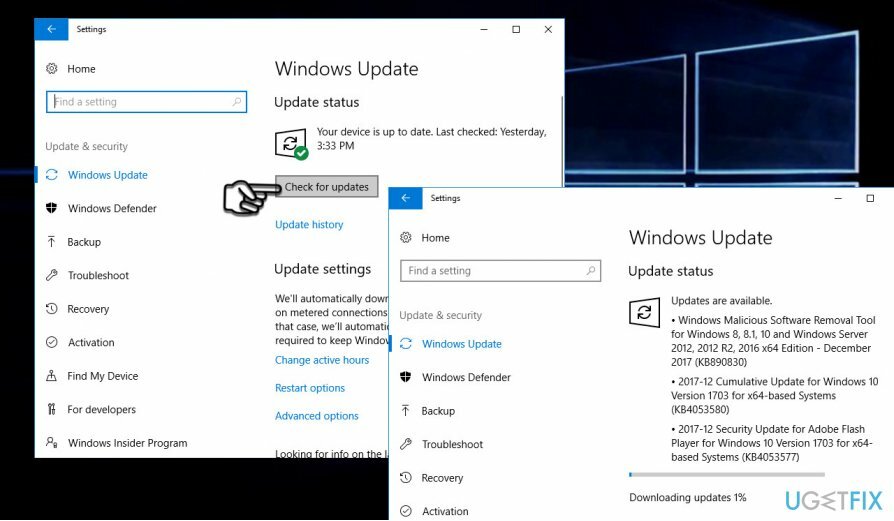
Installige uuesti Microsoft Office
Kahjustatud süsteemi parandamiseks peate ostma selle litsentsitud versiooni Reimage Reimage.
Kui kõiki muid värskendusi peale Office'i saab edukalt installida, on tõrke 0x80070663 süüdlane tõenäoliselt Office'i värskendusfaili rikkumine. Microsoft Office'i värskendused installitakse pärast väljalaskmist automaatse Windows Update'i teenuse kaudu.
Kui süsteemil ei õnnestu Ms Office'i värskendada 0x80070663 tõttu, soovitame tungivalt pakett uuesti installida ja seejärel uuesti installida.
- Kui kasutate operatsioonisüsteemi Windows 10, vajutage Windowsi klahv + I avama Seaded.
- Avatud Rakendused -> Programmid ja funktsioonid sakk.
- Otsige üles Microsoft Office'i kirje, klõpsake seda ja valige Desinstallige.
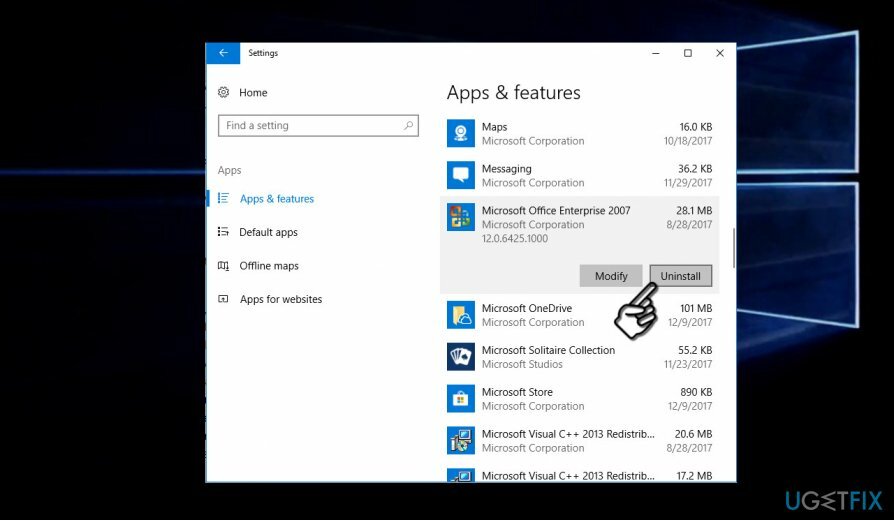
- Kui kasutate vanemat Windowsi versiooni, minge aadressile Kontrollpaneel -> Programmide lisamine või eemaldamine.
- Valige Microsoft Office'i pakett ja klõpsake nuppu Desinstallige.
- Pärast seda on soovitatav käivitada skannimine optimeerimistööriistaga, et eemaldada kõik failijäägid. Soovitame kasutada ReimageMaci pesumasin X9. Kõik järelejäänud failid võivad käivitada uue Ms Office'i versiooni installimise või mõned selle värskendusfailid võivad uuesti rikkuda.
- Kui olete valmis, taaskäivitage arvuti ja laadige Microsofti ametlikult veebisaidilt või muust usaldusväärsest allikast alla täielik Microsoft Office'i pakett.
Parandage oma vead automaatselt
ugetfix.com meeskond püüab anda endast parima, et aidata kasutajatel leida parimad lahendused oma vigade kõrvaldamiseks. Kui te ei soovi käsitsi parandada, kasutage automaatset tarkvara. Kõik soovitatud tooted on meie spetsialistide poolt testitud ja heaks kiidetud. Tööriistad, mida saate oma vea parandamiseks kasutada, on loetletud allpool.
Pakkumine
tee seda kohe!
Laadige alla FixÕnn
Garantii
tee seda kohe!
Laadige alla FixÕnn
Garantii
Kui teil ei õnnestunud Reimage'i abil viga parandada, pöörduge abi saamiseks meie tugimeeskonna poole. Palun andke meile teada kõik üksikasjad, mida peaksime teie arvates teie probleemi kohta teadma.
See patenteeritud parandusprotsess kasutab 25 miljonist komponendist koosnevat andmebaasi, mis võib asendada kasutaja arvutis kõik kahjustatud või puuduvad failid.
Kahjustatud süsteemi parandamiseks peate ostma selle litsentsitud versiooni Reimage pahavara eemaldamise tööriist.

VPN-iga pääsete juurde geopiiranguga videosisule
Privaatne Interneti-juurdepääs on VPN, mis võib takistada teie Interneti-teenuse pakkujat valitsusja kolmandad osapooled teie võrgus jälgimise eest ning võimaldavad teil jääda täiesti anonüümseks. Tarkvara pakub torrentimiseks ja voogedastuseks spetsiaalseid servereid, tagades optimaalse jõudluse ega aeglusta teid. Samuti saate piiranguteta geograafilistest piirangutest mööda minna ja vaadata selliseid teenuseid nagu Netflix, BBC, Disney+ ja muid populaarseid voogedastusteenuseid, olenemata teie asukohast.
Ärge makske lunavara autoritele – kasutage alternatiivseid andmete taastamise võimalusi
Pahavararünnakud, eriti lunavara, on teie piltidele, videotele, töö- või koolifailidele kõige suurem oht. Kuna küberkurjategijad kasutavad andmete lukustamiseks tugevat krüpteerimisalgoritmi, ei saa seda enam kasutada enne, kui lunaraha bitcoinides on tasutud. Häkkeritele maksmise asemel peaksite esmalt proovima kasutada alternatiivi taastumine meetodid, mis aitavad teil taastada vähemalt osa kadunud andmetest. Vastasel juhul võite kaotada ka oma raha koos failidega. Üks parimaid tööriistu, mis suudab taastada vähemalt mõned krüptitud failid - Data Recovery Pro.